Como alterar sua foto do perfil do iCloud do seu iPhone ou iPad

Agora que o seu perfil do iCloud está na frente e no centro do iOS 10, talvez seja hora de trocar suas iniciais simples por um real foto. Dessa forma, todos podem ver seu rosto sorridente ao interagir com você através do iCloud, iMessage, AirDrop e outros serviços da Apple.
Antes de tudo: você precisa de uma boa foto. Se a foto já estiver no seu dispositivo iOS, tudo estará configurado. Se não, você vai querer salvar uma imagem apropriada para o seu dispositivo iOS ou ter um novo. Para fins de imagem de perfil, você quer uma imagem nítida e clara do seu rosto, um fundo relativamente neutro e algo que ficará bem cortado em um círculo.
Foto em mãos, você pode alterar sua foto de perfil do seu dispositivo iOS Basta abrir o aplicativo Configurações. Na parte superior do menu Configurações, toque no seu nome, como visto abaixo:
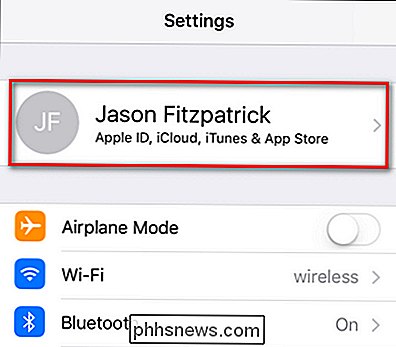
No menu ID da Apple, toque na foto do seu perfil (ou falta dela) para alterá-la.
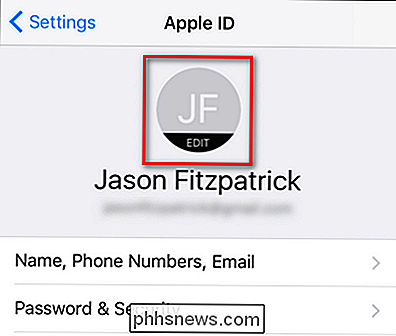
Você será solicitado a uma foto ou escolha uma foto do aplicativo Fotos.
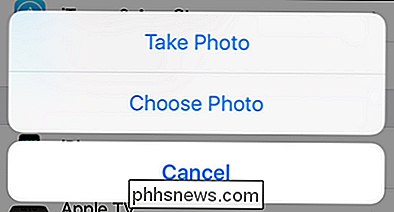
Independentemente da opção escolhida, você será presenteado com um editor simples que permite mover e dimensionar a foto. Por mais que eu goste dessa foto de Cricket e eu, é uma foto de perfil ruim, porque pouco da foto é meu rosto.
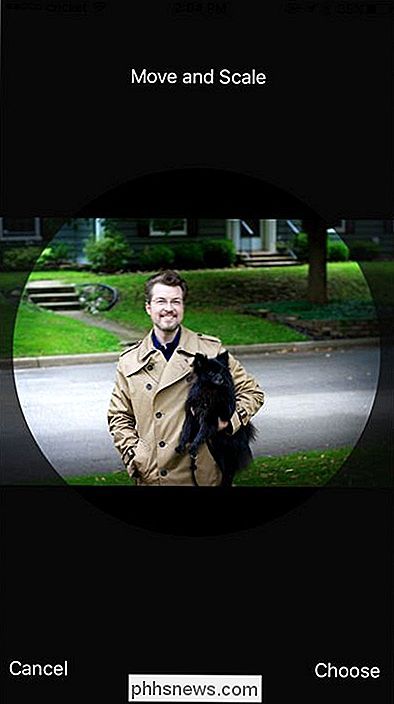
Aperte e dê zoom para ampliar seu rosto no círculo, se necessário, e depois scoot a foto ao redor para centrar seu rosto assim. Quando você o tiver, clique em "Escolher".
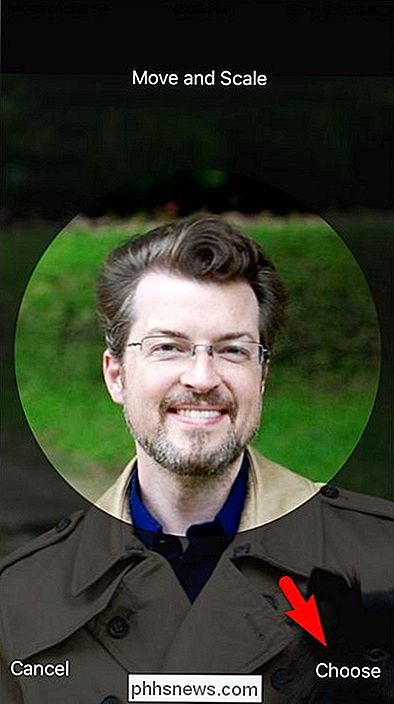
Saia do menu Apple ID e você verá sua nova foto de perfil no menu principal Configurações.
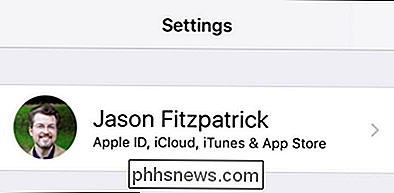
Agora, sempre que você enviar suas informações de contato para alguém, conversar com eles no iMessage ou usar outros serviços da Apple, eles verão seu rosto brilhante em vez de suas iniciais.

O que é o sistema True-Anti-Cheat da Microsoft?
Olá pessoal da Internet, você sabia que a Microsoft fabrica videogames? Ok, você provavelmente está ciente das várias encarnações do Xbox, sim. Mas muito antes do Xbox, a Microsoft era uma editora de videogames para o PC…e ainda é! Ele ainda tem sua própria plataforma de distribuição, que é a péssima Windows Store.

Como usar o Emoji no Photoshop
Nos últimos anos, o Emoji se tornou uma grande parte da cultura pop. Há até um filme sobre eles (embora eu esteja tentando o meu melhor para esquecer isso). Com o Photoshop CC 2017, a Adobe adicionou suporte adequado para Emoji, portanto, vamos ver como usá-los. Abra o documento em que você está trabalhando (ou um em branco) no Photoshop.



